お客さまへの大切なお知らせ:膨大なサポート情報を少しでも早くお客さまにお届けするため、本コンテンツの日本語版は人間の翻訳者を介さない自動翻訳で提供されております。正確な最新情報については本コンテンツの英語版をご覧ください。
ワークフローを使用したレコードの編集
更新日時 2025年11月27日
以下の 製品でご利用いただけます(別途記載されている場合を除きます)。
-
Marketing Hub Professional, Enterprise
-
Sales Hub Professional, Enterprise
-
Service Hub Professional, Enterprise
-
Data Hub Professional, Enterprise
-
Smart CRM Professional, Enterprise
-
Commerce Hub Professional, Enterprise
ワークフローを作成して 登録トリガーを設定したら、[レコードを編集]アクションを使用して、レコードのプロパティー値を更新またはクリアします。例えば、コンタクトが特定のフォームを送信したとき、IndustryをConstructionのような値に設定する場合があります。
このアクションを使用して、同じレコード内でも、関連付けされたレコードでも、プロパティー値を別のプロパティーにコピーすることもできます。例えば、会社のIndustryプロパティーを、関連付けられているコンタクトのIndustryプロパティーにコピーする場合があります。
レコードを編集 アクションを設定する
- HubSpotアカウントにて、[自動化]>[ワークフロー]の順に進みます。
- 既存のワークフローの名前をクリックするか、新しいワークフローを作成します。
- 登録トリガーを設定します。
- +プラスアイコンをクリックしてアクションを追加します。
- 左側のパネルで[CRM]セクションを展開し、ます。次に、[ レコードを編集]をクリックします。
- ターゲットオブジェクトフィールドで、ドロップダウンメニューをクリックし、オブジェクトタイプを選択する。
- 関連付けられたオブジェクトを選択した場合、オブジェクトへの関連付けドロップダウンメニューをクリックし、関連付けラベルを選択します。関連付けラベルについて詳しくはこちら。
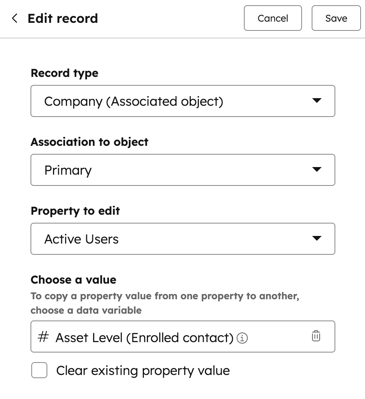
- [ 編集するプロパティー]フィールドで ドロップダウンメニューをクリックし、更新する プロパティー を選択します。次の手順は、選択したプロパティータイプによって異なります。
チェックボックスとその他の選択タイプのプロパティー
チェックボックスおよびその他の選択タイプのプロパティーの場合:- [プロパティー名]ドロップダウンメニューをクリックし、値を選択する。
- 他のプロパティーから値をコピーして使用するには、データの挿入パネルで、プロパティーを検索して選択します。値を別のプロパティーにコピーする場合は、プロパティー間に互換性がなければなりません。対応プロパティータイプについて詳しくはこちら。
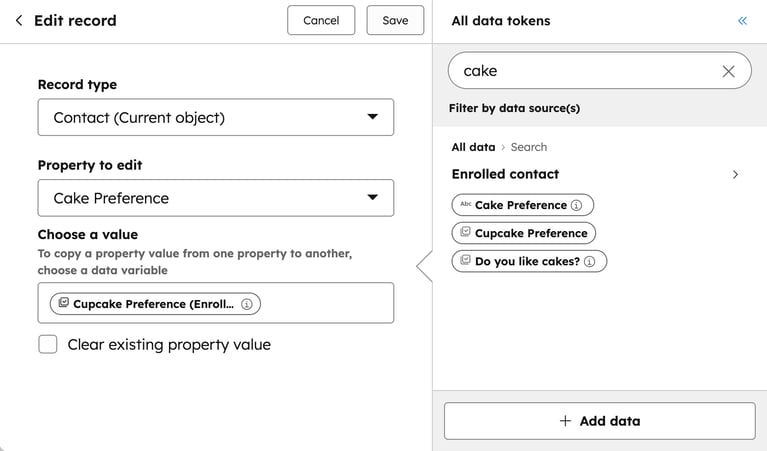
- Append to current values(s):新規プロパティー値を既存のプロパティー値に追加する。例えば、アクションはプロパティー値をオプションBに設定するように構成されています。コンタクトのプロパティー値がオプションAであった場合、アクションを通過した後、コンタクトはオプションA とオプションBの両方を持つことになります。
- 現在の値を置換:以前のプロパティー値を全てクリアし、設定されたプロパティー値のみを追加。例えば、アクションはプロパティー値をオプションBに設定するように構成されています。コンタクトのプロパティー値がオプションAであった場合、アクションを通過した後、コンタクトはオプションBのみを持つことになります。
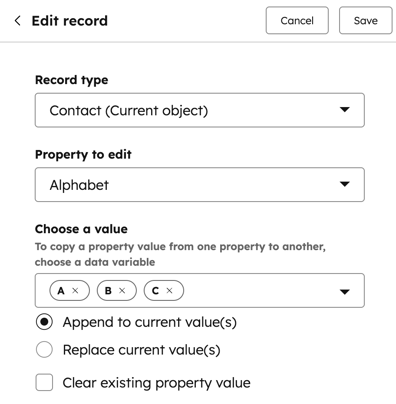
テキスト入力プロパティー
テキスト入力プロパティーの場合:- [プロパティー名]フィールドに、プロパティー値を入力する。
- 他のプロパティーから値をコピーして使用するには、データの挿入パネルで、プロパティーを検索して選択します。カスタムテキストと他のプロパティーからの値の両方を組み合わせることができます。
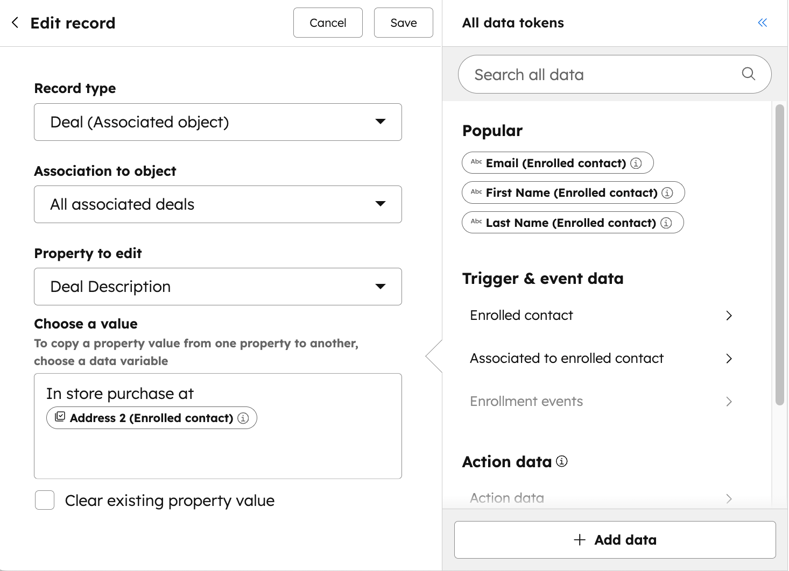
日付入力のプロパティー
日付入力タイプのプロパティーでは、以下のオプションから選択できます。- アクションが完了した日付を使用: レコードがワークフローのこのステップに到達した日付にプロパティー値を設定します。
- 日付または日付プロパティーを選択: プロパティー値を指定された日付に設定します。このオプションを使用すると、他の日付入力プロパティーもコピーできます。左のパネルで、日付入力をクリックする。次に、プロパティーを1つ選択します。日付入力以外のプロパティーを選択することはできません。
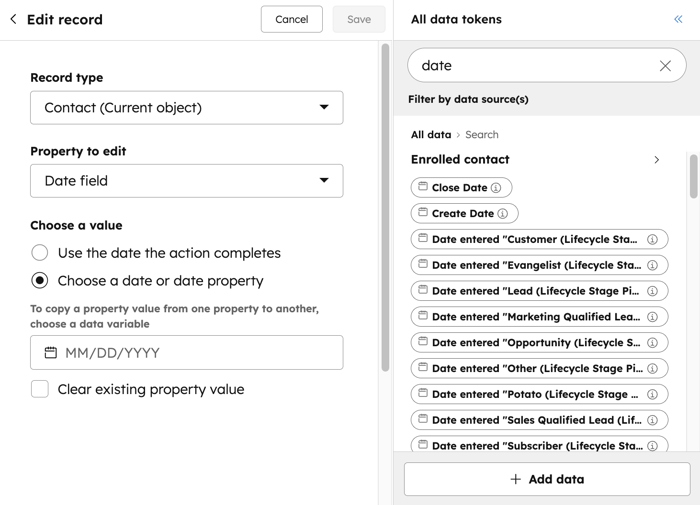
前のアクションの出力を使用してレコードを更新します
同じワークフローで「 レコードを編集 」アクションからの出力値を使用するには、例えば、「 データを書式設定 」アクションまたは「データエージェント」アクションからの出力でレコードを更新する場合などです。- [アクションデータ ]セクションで、[ その他のアクション データ]をクリックします。
- アクション名をクリックし、 出力を選択します。
- プロパティー値をクリアするには、[ 既存のプロパティー値をクリア]チェックボックスをオンにします。
プロパティー値をクリア
- レコードのプロパティーから全てのプロパティー値をクリアするには、[ 既存のプロパティー値をクリア]チェックボックスをオンにします。
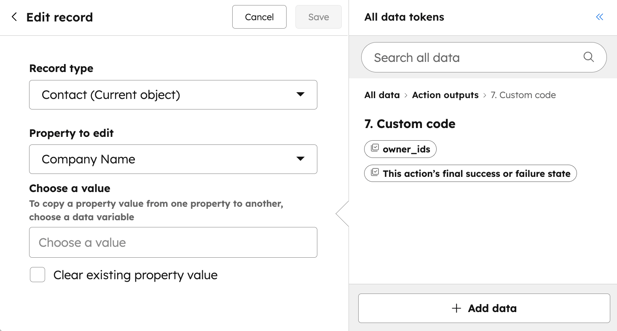
Workflows
貴重なご意見をありがとうございました。
こちらのフォームではドキュメントに関するご意見をご提供ください。HubSpotがご提供しているヘルプはこちらでご確認ください。